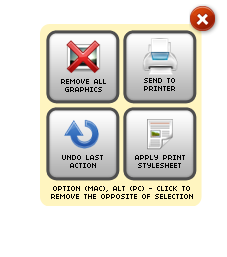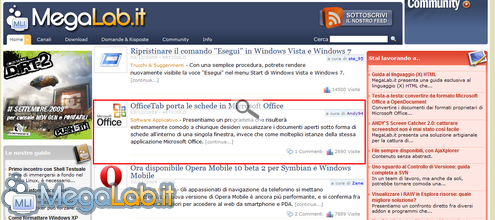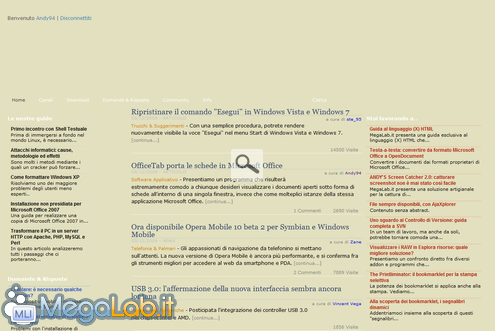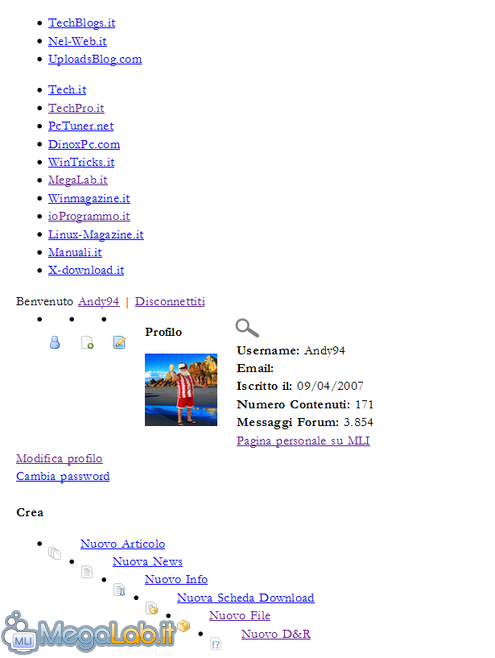Canali
Ultime news

Ultimi articoli
 Le ultime dal Forum |

Correlati TagPassa qui con il mouse e visualizza le istruzioni per utilizzare i tag! UtilizzoUna volta giunti nella pagina della quale vogliamo stampare solamente alcune parti, clicchiamo il bookmarklet precedentemente selezionato ed aspettiamo qualche secondo. Appena si sarà caricato, ci renderemo immediatamente conto di un cambiamento: la comparsa di questo elemento.
Questo pannello contiene i controlli offerti dal bookmarklet. Come si nota, ci sono quattro pulsanti ed una X. In basso è anche disponibile un suggerimento. Funzionamento generaleCome vedete, semplicemente spostando il mouse sopra ad un elemento questo viene riquadrato con una linea rossa. Per rimuoverlo, è sufficiente cliccarvi sopra. Se invece, come da suggerimento, vogliamo lasciare solamente l'elemento evidenziato dobbiamo premere Alt se siamo su Windows, oppure Option su Mac, seguito dal tasto sinistro del mouse. Con la X rossa, invece, si chiude il riquadro dei controlli. Se abbiamo apportato delle modifiche e vogliamo ripristinare la pagina al livello iniziale si rende necessario ricaricarla con F5 o la funzione del browser. Remove all graphicsAppena si clicca su questo pulsante, verranno rimosse tutte le immagini presenti nella pagina e tutti i colori di sfondo. Verranno lasciati soltanto il testo con le relative colorazioni. Elementi grafici come immagini e colori di sfondo verranno rimossi. Send to printerIl pulsante Send to printer è quello che va premuto al termine dell'elaborazione manuale, quando si è pronti per la stampa del documento modificato. È importante notare che l'Anteprima di stampa non viene fornita direttamente. È pertanto necessario, prima della stampa, agire tramite File e Anteprima di Stampa. Quanto mostrato equivale alla pagina rielaborata dal bookmarklet stesso. Undo last actionQuesto pulsante vi serve nel caso in cui premete un pulsante per sbaglio, o cancellate accidentalmente un elemento nella pagina. Lo storico mantenuto è relativo a tutte le cancellazioni effettuate. Ovviamente, non ha effetto nella stampa (il processo di stampa, qualora avviato, non può essere arrestato). Apply print stylesheetQuesto pulsante, a mio avviso di dubbia utilità, consente di applicare un foglio di stile adatto per la stampa, fornito direttamente da CSSTricks. Sta a voi stabilire se ne vale la pena applicarlo nel processo in questione. Potete sempre annullare l'applicazione di tale stile, con il pulsante Undo last action. Commenti finaliA mio avviso, questo bookmarklet sopperisce in maniera eccellente ad una grave mancanza dei browser oggi in circolazione. Il funzionamento è chiaro e lineare, e, non essendovi alcunchè da installare, non vi è alcun degrado prestazionale. La grafica proposta è chiara e comprensibile, anche se le descrizioni dei comandi sono in inglese. Ritengo abbastanza inutile la presenza di un controllo per l'aggiunta di un foglio di stile per la stampa, visto che molti siti e blog già propongono la versione stampabile che poi può essere modificata con il bookmarklet in oggetto. Anche se su Internet Explorer il bookmarklet non funziona a dovere, il mio giudizio finale resta davvero molto positivo. The Printliminator: il bookmarklet per la stampa selettiva Segnala ad un amico |
- Unisciti a noi
- | Condizioni d'uso
- | Informativa privacy
- | La Redazione
- | Info
- | Pressroom
- | Contattaci
© Copyright 2025 BlazeMedia srl - P. IVA 14742231005
- Gen. pagina: 0.22 sec.
- | Utenti conn.: 82
- | Revisione 2.0.1
- | Numero query: 37
- | Tempo totale query: 0